こんにちは、国栄です!
眼鏡をかけたままPSVRで遊べました😌

眼鏡ユーザーでもある僕が、眼鏡とPSVRについてお話します。
▼もくじ(押せます)
「ピント調整機能」はPSVRには無い
PSVRにピント調整機能はないです…。
眼鏡かコンタクトレンズを付けて、PSVRが見やすい位置に上下左右に動かしてピントを合わせることになります🤔
あとは、以下の2つの設定が眼鏡の視界改善にも役立ちます!
- 目と目の距離を調整する機能
- PSVRのヘッドセットの位置調整
それぞれ説明します!
目と目の距離測定
レンズと目の距離ではなく、目と目の距離(目が中心に寄ってるか、離れているか)を測定して、PSVRでの3D映像を最適化してくれるものです😎
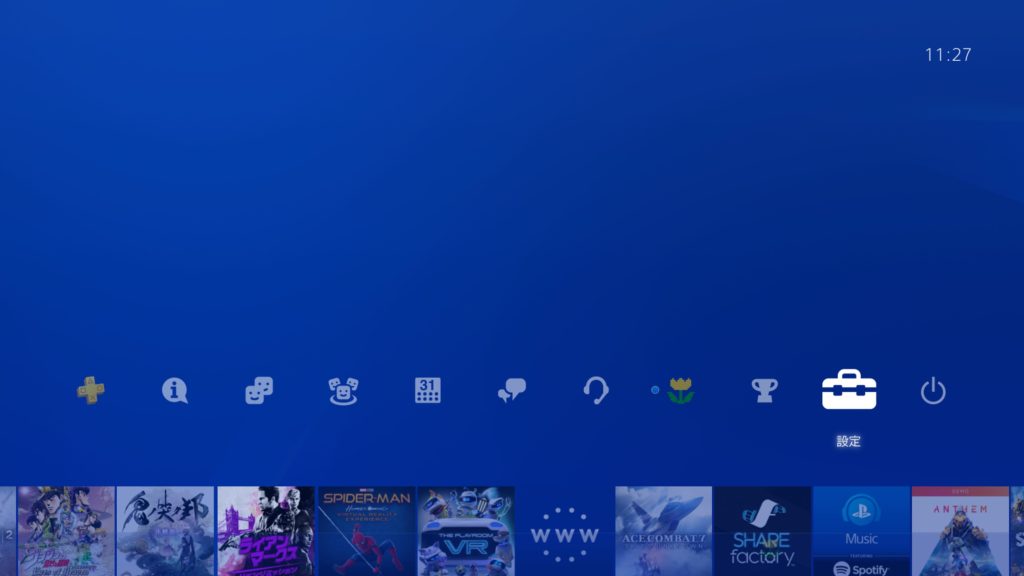
PS4のホーム画面から「設定」を選びます!
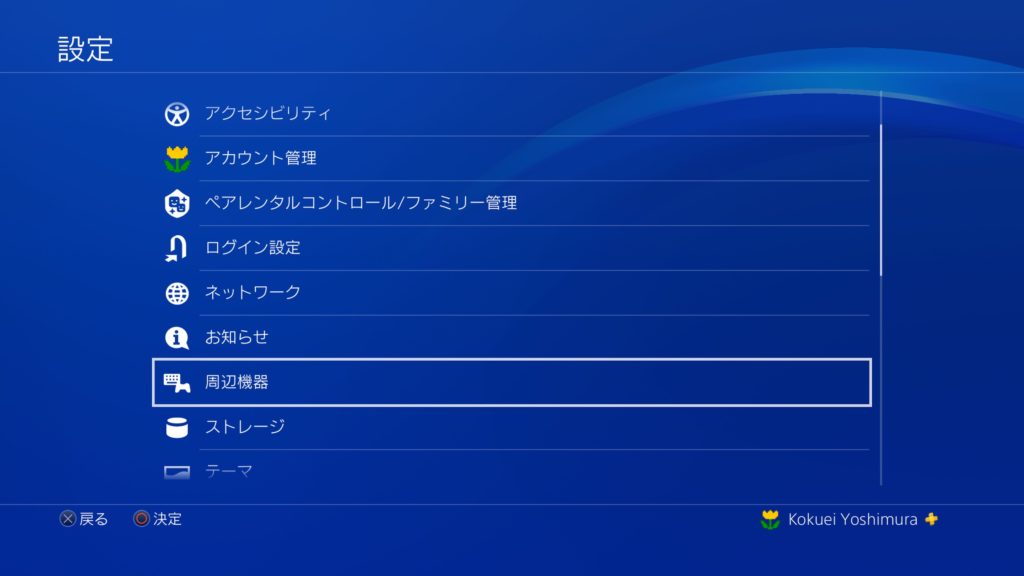
「設定」メニューの中から「周辺機器」を選びます。
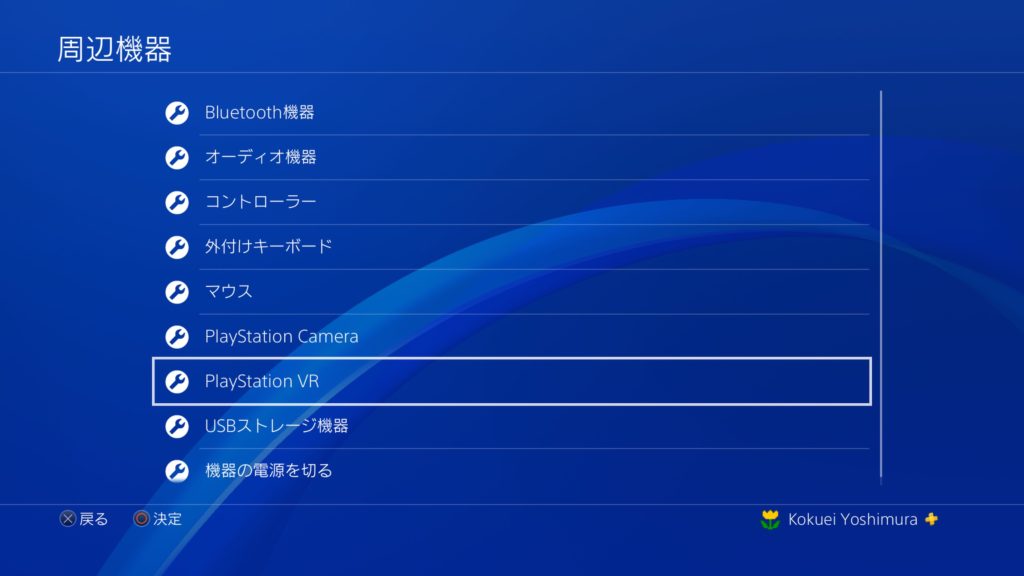
「周辺機器」のメニュー中から「PlayStation VR」を選びます。
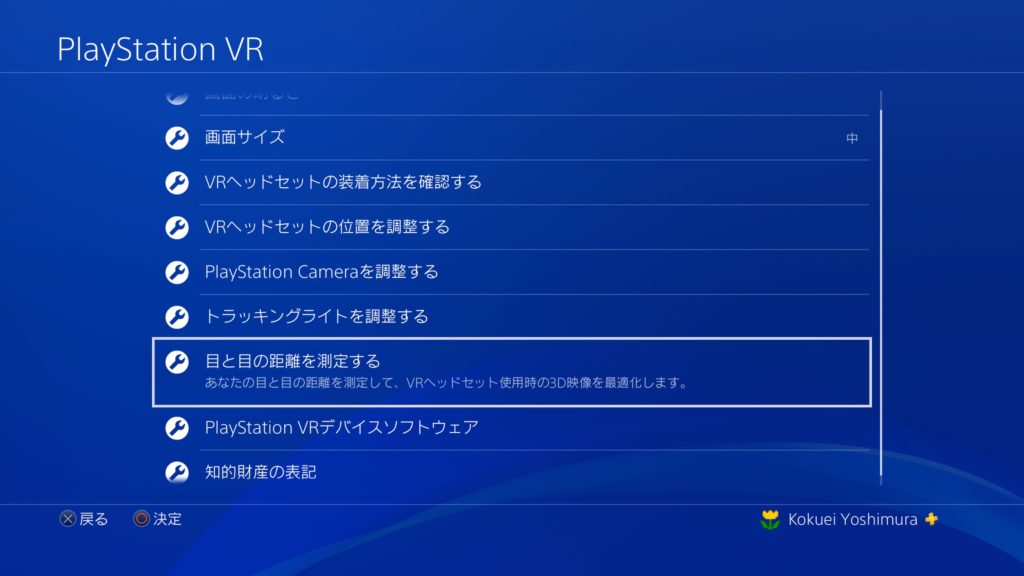
「PlayStation VR」メニューの中から「目と目の距離を測定する」を選びます。

この画面では「PlayStation Cameraの2つのレンズが顔を撮影する」ことを説明しています。
この撮影ではPSVRを付ける必要はないですが、一応PSVRのための設定です。
目と目の距離は眼鏡をかけても変わらないので(変わったらやばい)、裸眼で設定しても、眼鏡で設定しても大丈夫だと思います。
※どうしても改善されない場合は眼鏡で測定してみても良いと思います。
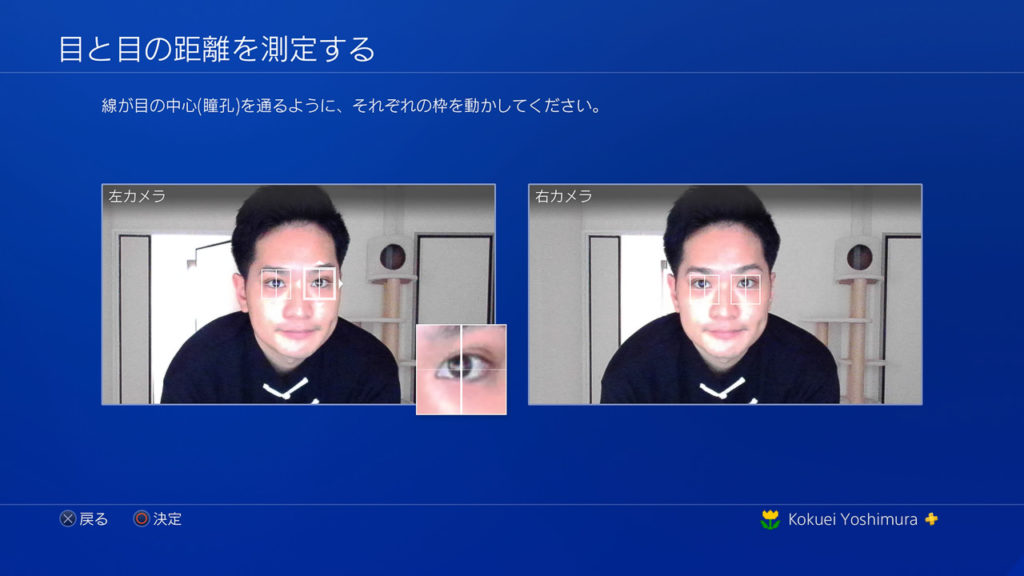
瞳孔(黒目)に枠をそろえます。
まるで眼鏡作りの検査にも見えますね(笑)
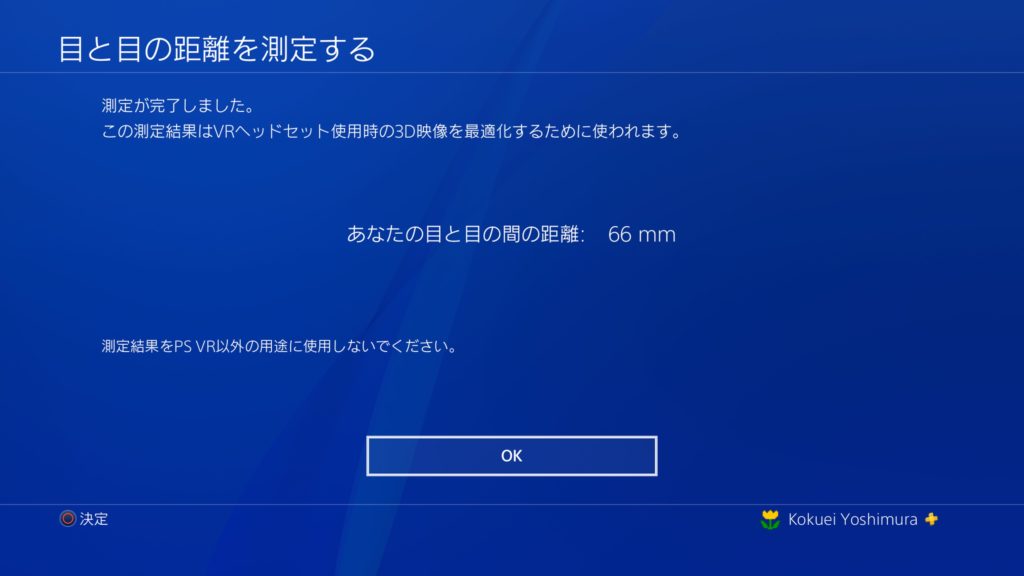
これで最適化完了です!
測定前よりも、眼鏡でのPSVRの視界は改善されているはずです。
PSVRのヘッドセットの位置調整

PSVRを起動した状態で、PS4のコントローラーのPSボタンを長押しすると「VRヘッドセットの位置を調整する」という項目があるので、これを選ぶと位置調整ができます!
眼鏡のレンズも、PSVRのレンズも位置が変わると見え方が変わるので、眼鏡で見づらい人にも有効な設定だと思います🤔
トラブル対策:眼鏡ユーザーがPSVRで困ること

眼鏡でPSVRをやる場合、「レンズ同士が当たる」「くもり」「傷」などの心配が出てきます。
そんな「眼鏡ユーザーあるある」の対策を考えてみました!
当たる場合は「位置調整」

PSVRは付けたまま、ゴーグル部分だけを前後に位置調整できる機能があります。
このボタンをで、眼鏡がPSVRのレンズに当たらない位置に調整することで、眼鏡やPSVRのレンズが当たるのを防げます。
たとえ、眼鏡とPSVRのレンズの距離が増えても、隙間から外が見えにくい構造になっています。(この記事の一番最初の画像を見ると、PSVRは大きく目を覆う構造だという事が分かります。)
くもる場合は「くもり止め」
PSVRだけでなく、VRあるあるなんですが、熱がこもる構造なので、動くとくもり確率高いです。。
それなのに眼鏡もかけていると大変なことになりますw
しかし、そんな眼鏡ユーザーでも安心できるPSVRの「くもり止め」がちゃんとあります😌
傷が心配なら「レンズ保護シート」
「位置調整しても、激しい動きで眼鏡がPSVRの内側のレンズにぶつかり、傷がつくんじゃないか!?」
…と心配な方、ご安心ください!
ちゃんとPSVR用のレンズ保護シートがあります。
保護シートをPSVRのレンズに貼っておけば、眼鏡とPSVRのレンズに対して万が一の保険になります🌟
正直、眼鏡もPSVRも一度傷が付いたら、高価なお金を払って修理するまで元に戻らないですからね…😨💰
眼鏡をかけて、PSVRで激しい動きをする予定の方、もしくは「もしも」のときに備えて、安心してPSVRの世界に集中したい方にPSVRの「レンズ保護シート」は重要です😎
眼鏡が使えないVRゴーグルもある中!PSVRは眼鏡ユーザーに嬉しい商品や機能がありました。これからPSVRで遊ぶ予定の方はぜひご参考ください♪
まだある!PS4で出来る、たのしい機能
今回紹介したPSVRのほかにも、PS4にはまだまだ楽しい機能があります!
基本
動画・音楽
好きな曲でゲームを盛り上げよう!SpotifyをPS4で聴く方法
Prime会員なら使うしか無い!Amazon Prime VideoをPS4で観る方法
Chromecastが無くてもOK★NetflixをPS4で観る方法
コントローラー
外でもPS4!スマホのリモートプレイをやってみた
キーボード不要!スマホでPS4の文字入力をする方法
ワイヤレス充電!PS4のコントローラーを無線で充電する方法
え、こんなに!?27種類以上あるPS4のコントローラー
マウスが得意ならマウスで勝負!PS4でマウスを使う方法






